Zakázat obrazovku uzamčení v systému Windows 10

Při aktualizaci Windows 10 na výročí Microsoft již neumožňuje zakázat obrazovku uzamčení pomocí nastavení zásad skupiny nebo registru. Ale stále existují řešení - zatím.
Nastavení zásad skupiny, které vypne uzamčení obrazovky, je stále k dispozici, ale funguje pouze v edicích Windows Enterprise a Education. Dokonce i uživatelé systému Windows 10 Professional jej nemohou použít.
Jak zakázat obrazovku zámku (kromě při zavádění)
Postupujte podle níže uvedených pokynů a uvidíte obrazovku uzamčení pouze jednou: při zavádění počítače. Uzamčení obrazovky se nezobrazí, když skutečně zamknete počítač nebo se probudí ze spánku. Pokud počítač spíte nebo jej spíte hibernovat, obrazovku uzamčení nikdy neuvidíte.
Viděli jsme různé způsoby, jak to udělat online, zahrnující vše od editoru místní bezpečnostní politiky až po Plánovač úloh . Ale nejjednodušší způsob, jak to provést, je jednoduše přejmenovat systémovou aplikaci Microsoft.LockApp
Chcete-li to provést, otevřete Průzkumník souborů a přejděte na C: Windows SystemApps
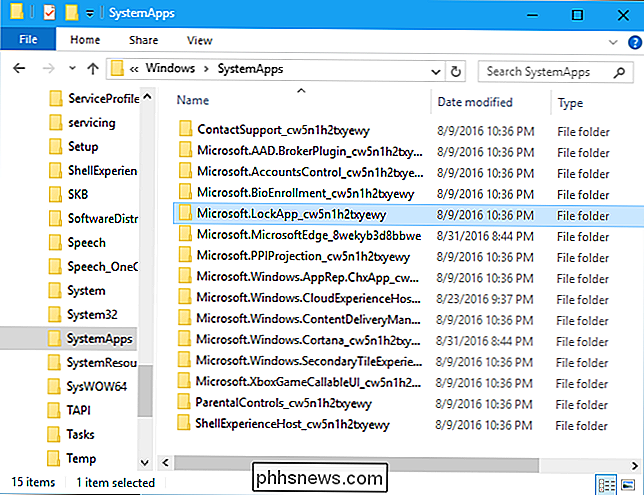
Vyhledejte "Microsoft.LockApp_cw5n1h2txyewy"
Klepněte pravým tlačítkem myši, vyberte "Přejmenovat" a přejmenujte jej na něco jako "Microsoft.LockApp_cw5n1h2txyewy.backup" (bez uvozovek)
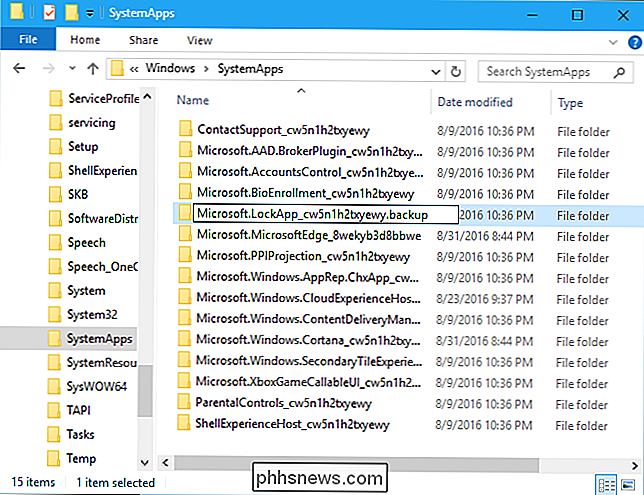
Pokud někdy chcete obnovit uzamčení obrazovky, vraťte se do složky C: Windows SystemApps, najděte soubor "Microsoft.LockApp_cw5n1h2txyewy.backup" a přejmenujte jej zpět na "Microsoft.LockApp_cw5n1h2txyewy".
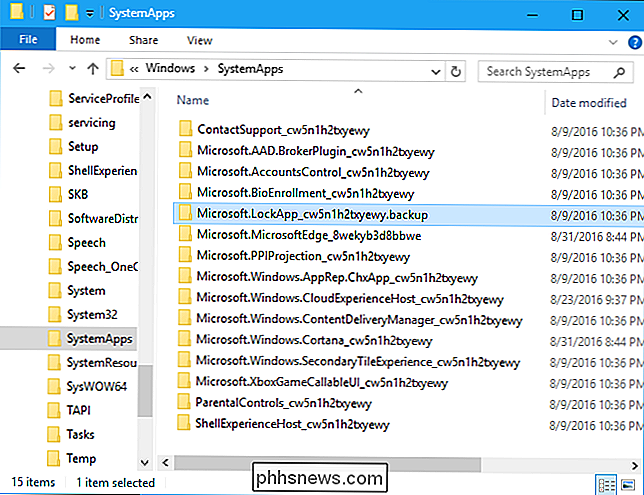
S přejmenovanou složkou LockApp systém Windows 10 nebude schopen načtěte obrazovku uzamčení. Zamkněte počítač a přejde přímo k přihlašovací obrazovce, kde můžete zadat heslo. Probuďte se ze spánku a půjdete rovnou na přihlašovací obrazovku. Bohužel se při zavádění počítače stále zobrazí uzamknutá obrazovka - zdá se, že první obrazovka uzamčení je součástí shellu Windows.
To funguje velmi dobře. Neexistuje žádná chybová zpráva ani žádný jiný zřejmý problém. Windows 10 prostě jde přímo na přihlašovací obrazovku, protože nejdříve nemůže načíst zamykací obrazovku.
V budoucnu Microsoft pravděpodobně rozbije tento vylepšení. Při upgradu na novou hlavní sestavení systému Windows 10 bude pravděpodobně obnovena složka "LockApp" na původní místo. Možná budete muset v budoucnu znovu přejmenovat složku, pokud znovu začnete prohlížet obrazovku uzamčení.
Jak přeskočit obrazovku uzamčení při zavádění (a automatické přihlášení)
SOUVISEJÍCÍ: Jak si vyrobit Windows 10, 8 nebo 7 přihlášení k počítači automaticky
Chcete-li se dostat přes uzamknutou obrazovku i při zavádění počítače, zvážením, že se počítač automaticky přihlásí při spuštění počítače ... Počítač se automaticky přihlásí do vašeho počítače uživatelský účet a při spuštění nebudete muset zadávat heslo.
Existuje však potenciální bezpečnostní riziko pro automatické přihlášení k počítači se systémem Windows. Nedělejte to, pokud nemáte počítač umístěný někde v bezpečí. Pokud nosíte notebook s vámi, pravděpodobně nechcete, aby se tento laptop automaticky přihlásil do systému Windows.
Starý panel netplwiz vám umožní povolit automatické přihlášení v systému Windows 10. Stiskněte klávesy Windows + R na klávesnicinetplwiza stiskněte klávesu Enter. Vyberte účet, se kterým se chcete automaticky přihlásit, zrušte zaškrtnutí políčka "Uživatelé musí zadat uživatelské jméno a heslo k použití tohoto počítače", klepněte na tlačítko "OK" a zadejte heslo pro váš účet. Systém Windows jej uloží do registru a při spuštění se automaticky přihlásí do počítače.
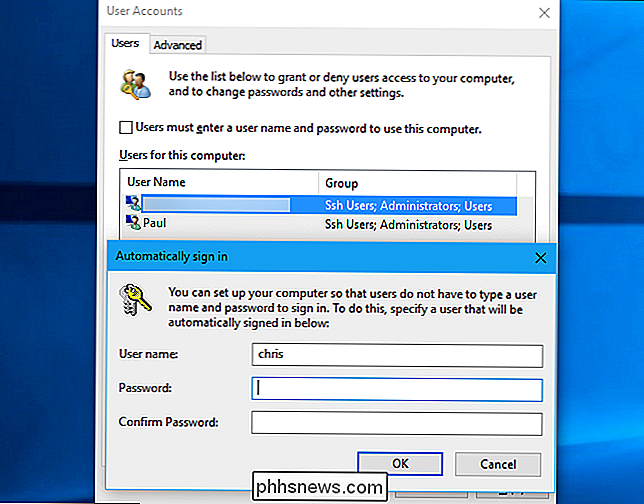

Použití nástroje Scribble pro psaní zpráv na vašem Apple Watch
V dřívějších dnech aplikace Apple Watch, kdy jste potřebovali zadat text, museli jste buď použít konzistentní odpověď, emoji , doodle, nebo promluvte nahlas a doufejte, že hodinky budou správně přepisovat. To se však změnilo s watchOS 3. Scribble je nová funkce v watchOS 3 a je k dispozici v aplikacích, kde můžete zadávat text.

Použití klávesnice na obrazovce v systémech Windows 7, 8 a 10
Systém Windows nabízí klávesnici na obrazovce, která umožňuje psát i v případě, že nemáte přístup k fyzické klávesnice. Je to obzvláště užitečné s dotykovým displejem, ale můžete jej také použít pro psaní pomocí myši - nebo dokonce k zadání pomocí herního ovladače z vašeho gauče. V systémech Windows 10 a 8 jsou ve skutečnosti dvě klávesnice na obrazovce: základní dotykovou klávesnici, kterou můžete vyvolat z hlavního panelu a pokročilejší klávesnici na obrazovce v nastavení usnadnění přístupu.



